
YouTubeの自動再生をオフにしたい!オフに設定する方法を解説
YouTubeには、動画を次々と自動で再生してくれる「自動再生機能」があります。
とても便利な機能ですが、中には自動再生をオフにしたいという人もいるのではないでしょうか。
そこで、この記事ではYouTubeの自動再生をオフに切り替える方法について解説します。
Contents[OPEN]
【YouTube】自動再生がオフにできない?基本をおさらい
まずは、基本をおさらいしながら自動再生をオフにする方法についてご紹介します。
そもそも「自動再生」とは?
そもそも「自動再生」機能とは、文字通りYouTubeの動画を自動で再生してくれる機能のことです。
動画視聴後に見る動画を自動的に選び、自動で再生までしてくれます。
時にはとても便利な機能ですが、YouTubeが自動で選んだ動画が連続で再生されるため、自分で動画を選びたい時は必要のない機能でもあります。
ここから自動再生をオフにしたりオンにしたりする方法を紹介します。
手順はデバイスごとに異なるので、以下のように分けて説明します。
- スマホ
- PC
- テレビ
《スマホ》動画の自動再生をオン・オフする
YouTubeの自動再生をスマホからオン・オフにしたい方は、以下の手順で行ってみてください。
①まずは、スマホのホームやアプリ一覧等にある「YouTube」アイコンをタップします。

②右上に表示されてる自分のアイコンを開きます。

③項目の中にある「設定」を見つけたら、タップして開いてください。

④設定を開くと「自動再生」という項目が現れるので、タップしましょう。

⑤あとは「次の動画を自動再生」の右横に表示されているバーをタップしたらOK!

バーを左側にすると自動再生をオフに、そして右側にすると自動再生をオンに設定することができました。
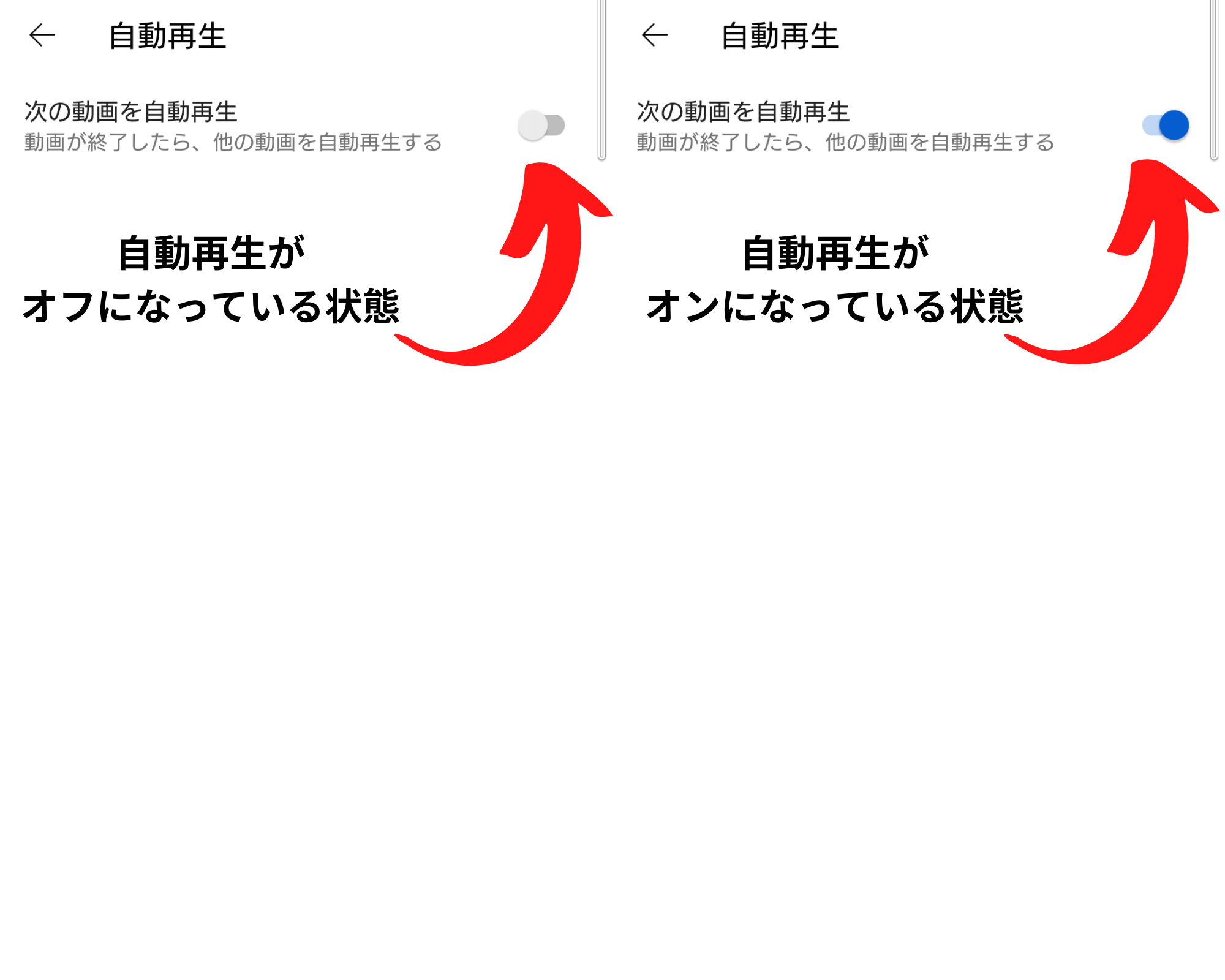
ちなみに、動画を視聴している画面上にも、設定できるバーが表示されています。

バーが右側になっていると自動再生がオンになっている状態なので、オフにしたい方はタップしておきましょう。
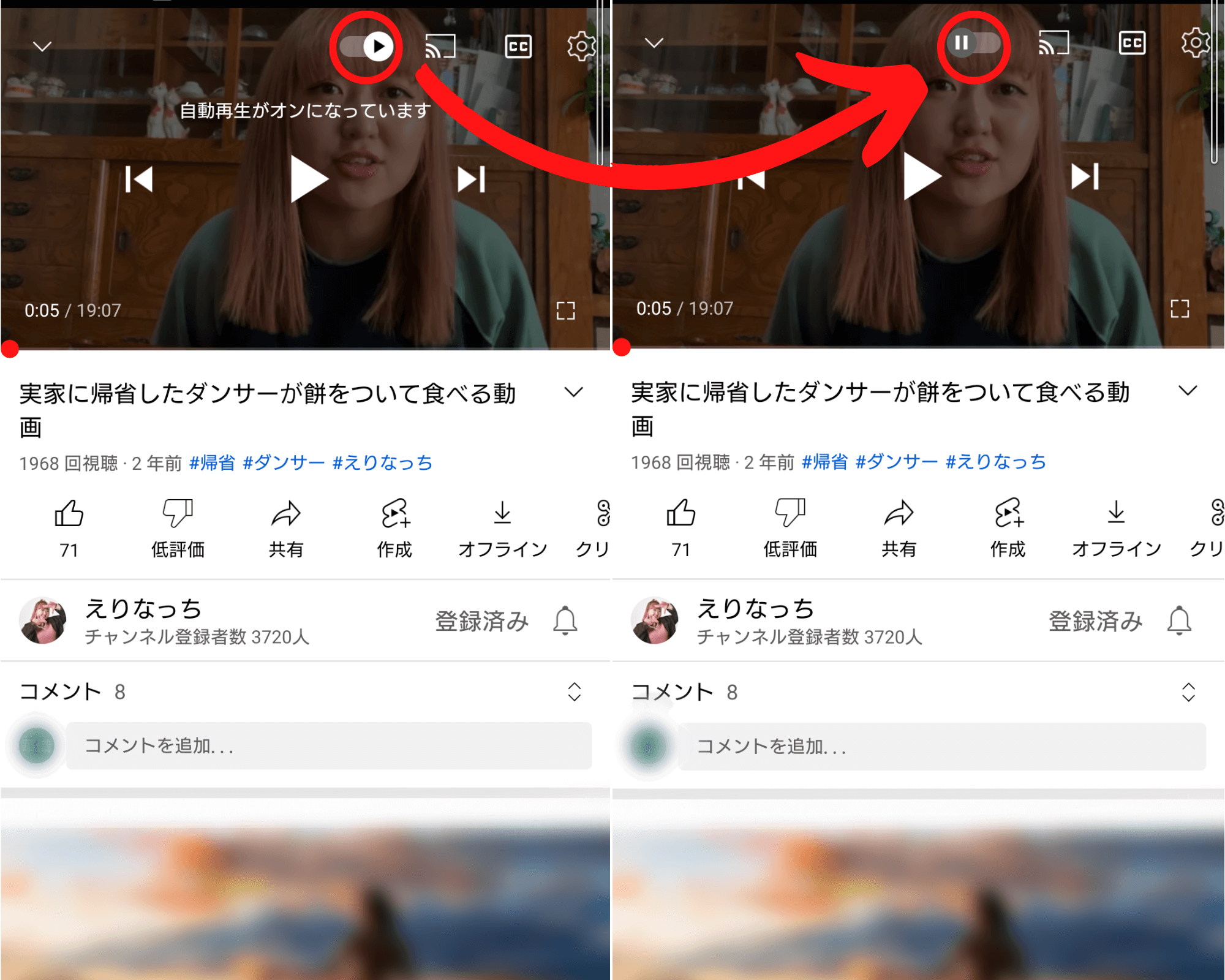
《PC》動画の自動再生をオン・オフする
次は、PCからYouTubeの自動再生をオン・オフにする方法についてです。
PCの場合もスマホと同様で、動画を視聴している画面上に自動再生の設定バーが表示されています。
そのため、まずはYouTubeの動画画面上にカーソルを合わせてみてください。

あとは、自動再生の設定バーをクリックしたらOK!とても簡単に行うことができました。
《テレビ》動画の自動再生をオン・オフする
スマートテレビなどでYouTube動画を視聴してる方も多いですよね。
テレビから自動再生をオン・オフに設定したい方は、以下の手順を行ってみてください。
- まずは、テレビでYouTubeを開きましょう。
- リモコンの左向き矢印ボタンを押し、画面の左側に表示されているメニューバーを表示してください。
- メニューバーの一番下にある「設定」にカーソルを合わせて、リモコンの決定ボタンを押しましょう。
- 表示されている項目の中にある「自動再生」にカーソルを合わせます。
- リモコンの右向き矢印ボタンを押しましょう。
- あとは「オフ」にカーソルを合わせて、リモコンの決定ボタンを押したらOK!